- Szerző Jason Gerald [email protected].
- Public 2024-01-11 03:44.
- Utoljára módosítva 2025-01-23 12:20.
A WhatsApp szórakoztató program, és személyre szabható. Unod már a bézs hátteret az egész chat mögött? A Beállítások menüben módosítsa a csevegés hátterét a Csevegések> Csevegések> Háttérkép elemre koppintva.
Lépés
1/2 módszer: Android
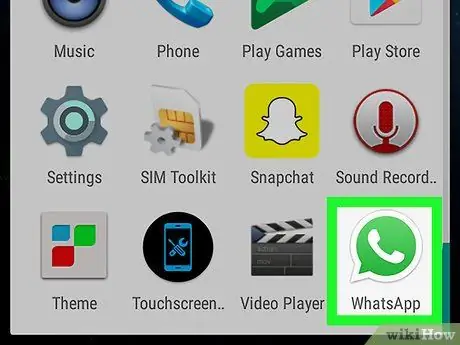
1. lépés: Nyissa meg a WhatsApp alkalmazást
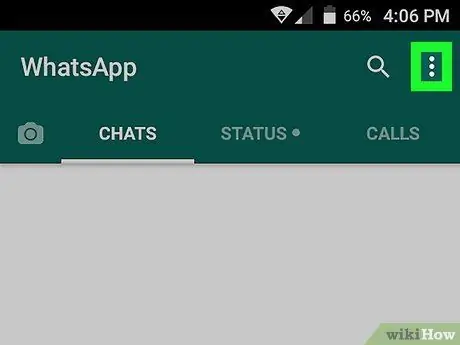
2. lépés. Érintse meg a Menü gombot
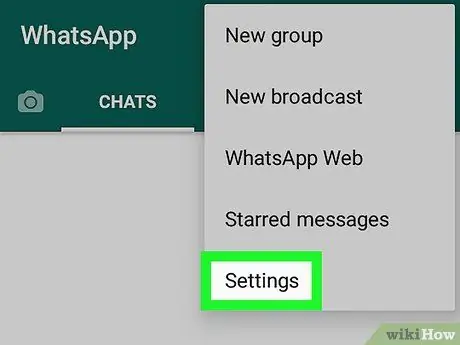
3. lépés: Koppintson a Beállítások elemre
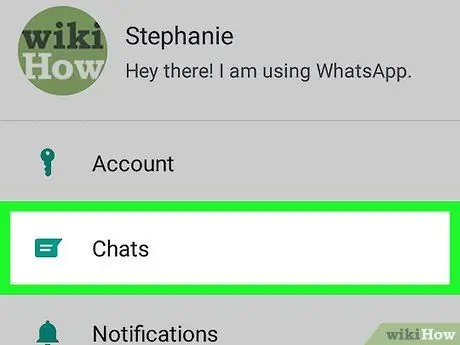
4. lépés. Koppintson a Csevegések elemre
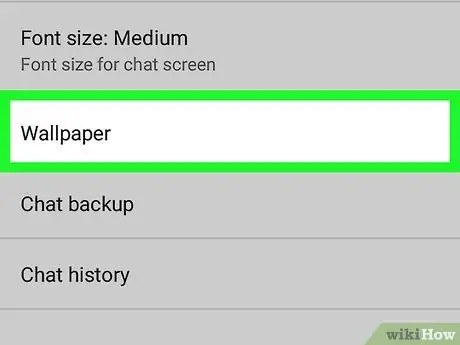
5. lépés. Koppintson a Háttérkép elemre
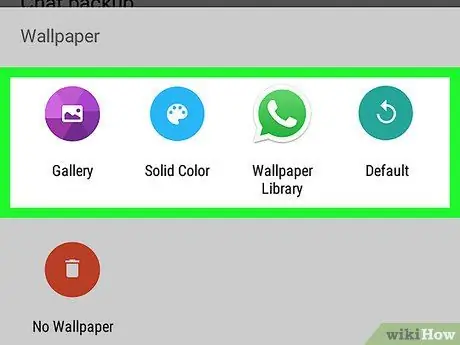
6. lépés. Válassza ki az alábbi lehetőségek egyikét:
- Galéria (a fotód látható lesz)
- Egyszínű (alapértelmezett WhatsApp)
- Háttérképkönyvtár (alapértelmezett WhatsApp)
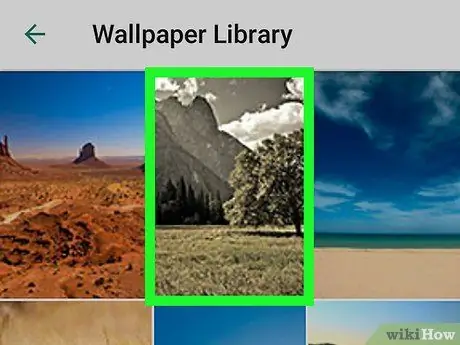
7. lépés. Érintse meg az új háttérképet
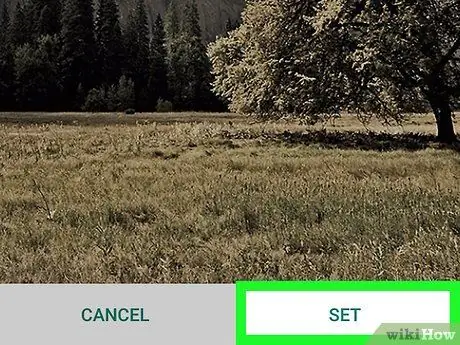
8. lépés. Koppintson a Beállítás gombra
Most a csevegés háttere megváltozott.
2. módszer a 2 -ből: iPhone -on
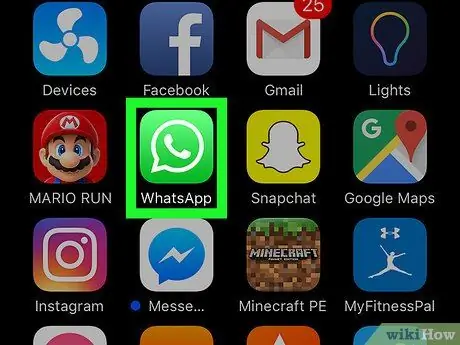
1. lépés: Nyissa meg a WhatsApp alkalmazást
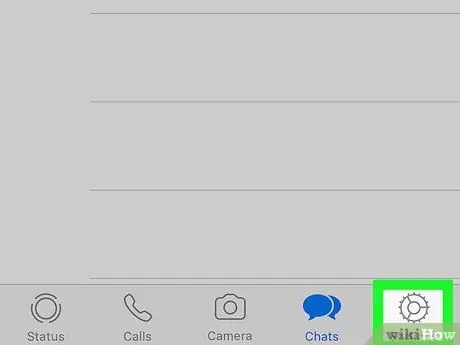
2. lépés. Koppintson a Beállítások elemre
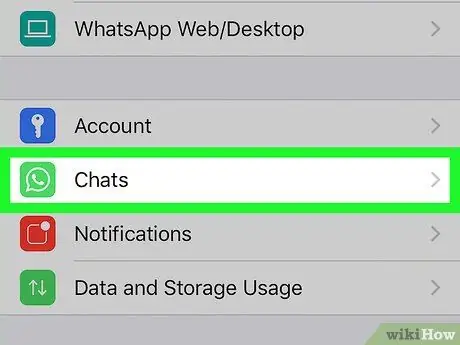
3. lépés. Koppintson a Csevegések elemre
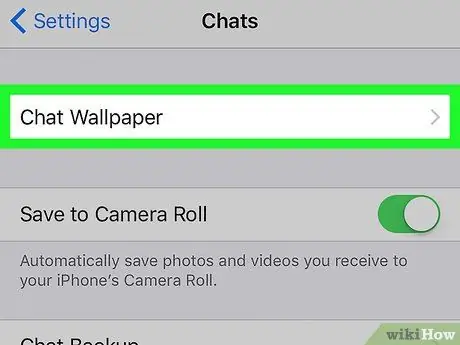
Lépés 4. Érintse meg a Csevegés háttérkép elemet
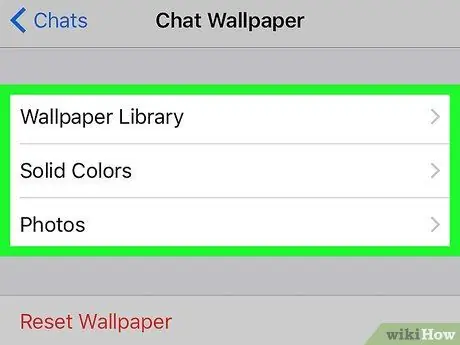
5. lépés Válassza ki az alábbi lehetőségek egyikét:
- Háttérképkönyvtár (alapértelmezett WhatsApp)
- Egyszínű színek (alapértelmezett WhatsApp)
- Fotók (megjelenik a kamera tekercs)
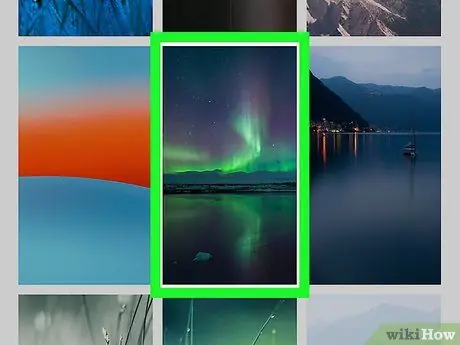
6. lépés. Érintse meg az új háttérképet
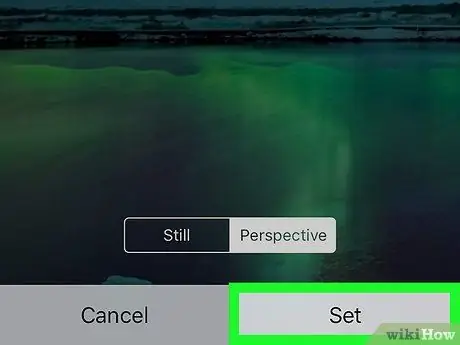
Lépés 7. Érintse meg a Beállítás gombot
Most a csevegés háttere megváltozott.






